
Taula de continguts:
- Autora John Day [email protected].
- Public 2024-01-30 08:17.
- Última modificació 2025-01-23 14:38.
Ho vaig fer després de fer molts adhesius aleatoris on treballo. Aquests tenen un bon recobriment de laminat a la part superior perquè no ratllin el disseny i protegeixin la funda del portàtil. Si us preocupa l’eliminació de la pell, podeu comprar etiquetes impermeables per reduir l’embolic que deixin. Tanmateix, cal utilitzar una impressora làser per a això. Podeu fer-los a casa si teniu un laminador. En cas contrari, podeu entrar fàcilment a una copisteria i fer-lo laminar per aproximadament 1 $.
Pas 1: materials
per a això, necessitareu el següent: Etiquetes mitjanes o comparables (qualsevol mida funcionarà per obtenir els millors resultats, utilitzeu tota la pàgina sense tallar), fulls de laminació en calent de 3 o 5 mil (he utilitzat 5), una impressora de bona qualitat, un laminador de segellat en calent, estris per tallar, una regla i un gràfic per a la vostra pell. Vaig canviar la meva ahir a la nit a causa de l’error ortogràfic. Tinc una alta resolució a Aquí que tothom pot utilitzar si no en teniu o simplement us agrada el mal resident com a mi.
Pas 2: mesurar
Mesureu la zona del vostre ordinador portàtil a la qual voleu posar la pell.
Pas 3: Impressió
Vaig utilitzar una impressora làser per a la meva, però estaria bé fent servir qualsevol impressora. Vaig configurar-lo al photoshop perquè l'etiqueta se centrés en un full de 8,5 x 11.
Pas 4: Laminar
Ara per laminar. Si no teniu accés, és molt fàcil fer-ho a OfficeMax o Staples per molt barat. Assegureu-vos que utilitzeu un laminat tèrmic perquè el segell fred no quedarà tan bé.
Pas 5: retalleu-lo a mida
Talleu la pell fins a la mida prèviament mesurada. Quan hàgiu acabat, poseu-lo a la part superior de l'ordinador portàtil per assegurar-vos que encaixi correctament. Assegureu-vos que si teniu algun contorn que necessiteu retallar, feu-ho ara o si teniu la pell pelant. Podeu fer-ho després de col·locar-lo si no us importa molt rascar el portàtil. En tallar l’etiqueta a mida, l’heu creat perquè pugueu pelar les etiquetes del fons i ara és el seu adhesiu gran amb un frontal laminat.
Pas 6: col·loqueu la pell
Assegureu-vos que heu netejat bé la superfície abans d’aplicar la pell. Després d’haver aplicat la pell, poseu una mica de windex sobre una tovallola de paper i netegeu-la amb fermesa. Això es netejarà i us ajudarà a obtenir un bon segell a l'ordinador portàtil.
Pas 7: finalitzat
El producte final! Si confiés plenament en una copisteria, això suposa uns 5 $ per a una pell personalitzada i resistent per al vostre ordinador portàtil.
Recomanat:
Com obtenir pells per Minecraft PC / pe: 4 passos
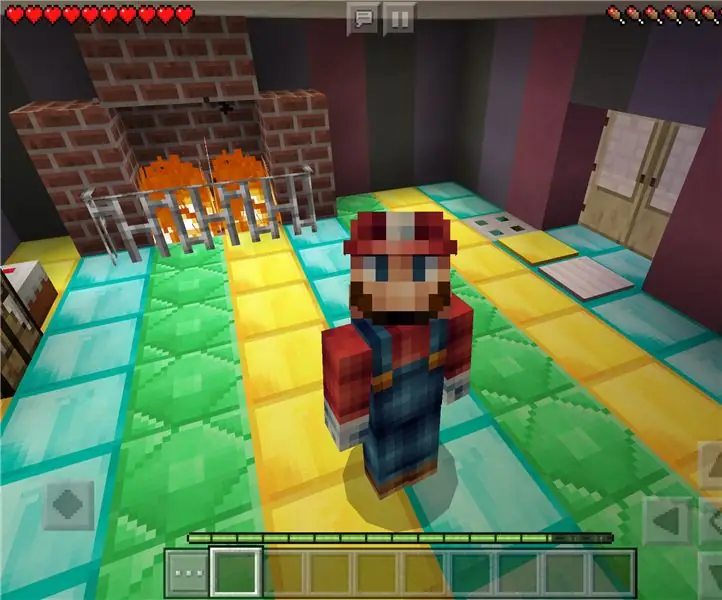
Com obtenir skins per Minecraft PC / pe: Aquesta és la manera d'obtenir skins per Minecraft PC o PE. Espero que gaudeixis
MicroPython a 3 milions de dòlars barats ESP8266 WeMos D1 Mini per a registres de temperatura 2x, Wifi i estadístiques mòbils: 4 passos

MicroPython a un preu econòmic de 3 dòlars ESP8266 WeMos D1 Mini per a 2 x registres de temperatura, Wifi i estadístiques mòbils: amb un petit xip / dispositiu ESP8266 econòmic, podeu registrar les dades de temperatura a l’aire lliure, a l’habitació, a l’hivernacle, al laboratori, a la sala de refrigeració o a qualsevol altre lloc. Aquest exemple l'utilitzarem per registrar la temperatura de l'habitació de refrigeració, tant a l'interior com a l'exterior
Cartells de fusta LED intermitents de bricolatge barats: 6 passos (amb imatges)

Rètols de fusta LED intermitents de bricolatge barats: aquesta idea va sorgir de diversos llocs. Vaig veure un rètol de fusta amb LEDs en una venda d'artesania i em va semblar increïble i senzill de fer. Unes setmanes més tard, vaig trobar els vídeos de Julian Ilett en oscil·ladors de timbre. Posant els dos junts
El refrigerador per a portàtils de bricolatge: 7 passos

El refrigerador per a portàtils de bricolatge: creeu el vostre propi refrigerador per a portàtils alimentat completament per un portàtil inferior a 18 dòlars. ty
Suport per a portàtils de paper, el suport per a portàtils més barat possible: 4 passos

Paper Laptop Stand, el suport per a ordinadors portàtils més barat possible: A mi m’encanta el terratrèmol3 i em preocupa la durabilitat del meu MacBook. Mai no tinc la idea de comprar aquests suports per a portàtils amb ventiladors, perquè els MacBooks no tenen cap forat a la part inferior. Pensava que aquelles mitges boles potser doblegarien el meu ordinador portàtil
